So zeichnen Sie auf einem Foto auf dem iPhone

Erfahren Sie, wie Sie auf einem Foto auf Ihrem iPhone zeichnen können. Unsere Schritt-für-Schritt-Anleitung zeigt Ihnen die besten Methoden.

Zusammenfassung: Wenn Sie auf Dateien zugreifen möchten, ohne Lösegeld zu zahlen oder aus einem Backup wiederherzustellen , dann sind Sie bei uns genau richtig. In diesem Artikel werde ich Ihnen einige Lösungen zur Wiederherstellung von Daten nach Ransomware-Angriffen vorstellen .
Überblick über Ransomware
Ransomware ist ein Schadprogramm, das Ihren Zugriff auf Computerdateien und -daten blockieren soll. Dabei handelt es sich um eine Art Malware, deren Ziel es ist, durch die Aufforderung zur Zahlung des Lösegelds Einnahmen zu erzielen.
Ransomware wird von Cyberkriminellen verwendet, um Ihre Dateien zu verschlüsseln und Einnahmen zu erzielen. Sie werden Ihre Datei nicht entschlüsseln oder Ihren Zugriff entsperren, es sei denn, Sie zahlen ihnen das Lösegeld innerhalb der vorgegebenen Zeitspanne. Die Verbreitung erfolgt über Phishing-E-Mails oder durch das Herunterladen von Schadcodes oder Schadsoftware auf den Computer.
Die Ransomware wird typischerweise in zwei Typen eingeteilt:
1. Locker-Ransomware – Locker-Ransomware sperrt den Bildschirm des Computers und blockiert Ihren Zugriff auf das Gerät. Diese Ransomware ermöglicht Ihnen keinen Zugriff auf Anwendungen oder Kontakte und erlaubt Ihnen nicht, andere Programme auf dem Computer auszuführen.
2. Crypto Ransomware – Crypto Ransomware verschlüsselt alle Dateien und Daten auf Ihrem Computer. Wenn diese Ransomware in Ihren Computer eindringt, beginnt sie mit der Verschlüsselung aller wichtigen Dateien auf Ihrem Computer und schränkt Ihren Zugriff auf den Computer ein.
Diese beiden Arten von Ransomware verwenden unterschiedliche Techniken, um Ihren Zugriff auf den Computer zu blockieren, und schädigen auch Ihre Daten und Dateien.
Aber keine Sorge, ich werde Ihnen einige einfache, aber effektive Lösungen nennen. Alles, was Sie tun müssen, ist, die in diesem Artikel genannten Lösungen zu befolgen, um auf Ihre Datei zuzugreifen, ohne Lösegeld zu zahlen, oder um Ihre Daten wiederherzustellen, ohne sie aus dem Backup wiederherzustellen.
Wie erhalten Sie Ihre Daten zurück, ohne ein Lösegeld zu zahlen oder ein Backup zu benötigen?
Wenn Sie Ihre mit Ransomware infizierten Daten oder Dateien wiederherstellen möchten , befolgen Sie die in diesem Artikel genannten Lösungen. Die unten aufgeführten Lösungen helfen Ihnen, durch Ransomware-Angriffe beschädigte oder verschlüsselte Dateien wiederherzustellen, ohne ein Lösegeld zu zahlen. Diese Lösungen helfen Ihnen auch dabei, mit Ransomware infizierte Dateien wiederherzustellen, ohne dass ein Backup erforderlich ist .
#Lösung1: Führen Sie die Systemwiederherstellung durch
Sie können Ihre verschlüsselten Dateien über die Systemwiederherstellung wiederherstellen . Es wird Ihnen helfen, Ihr System auf den Punkt wiederherzustellen, an dem Ihr System nicht mit der Ransomware infiziert war.
Um eine Systemwiederherstellung auf einem Windows 10-PC durchzuführen, führen Sie die folgenden Schritte aus:
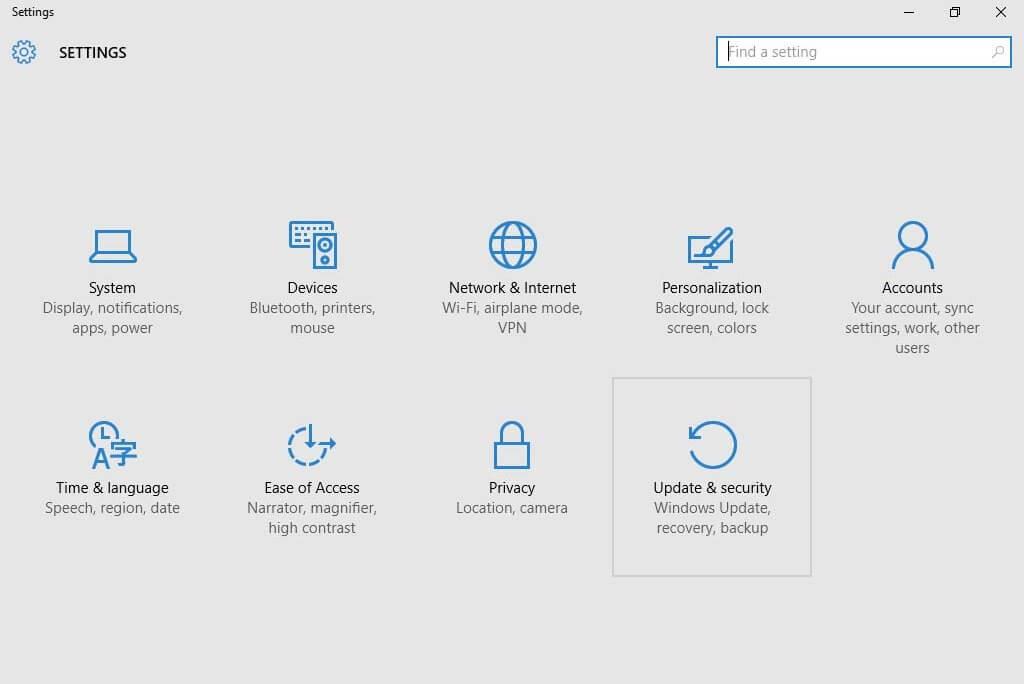
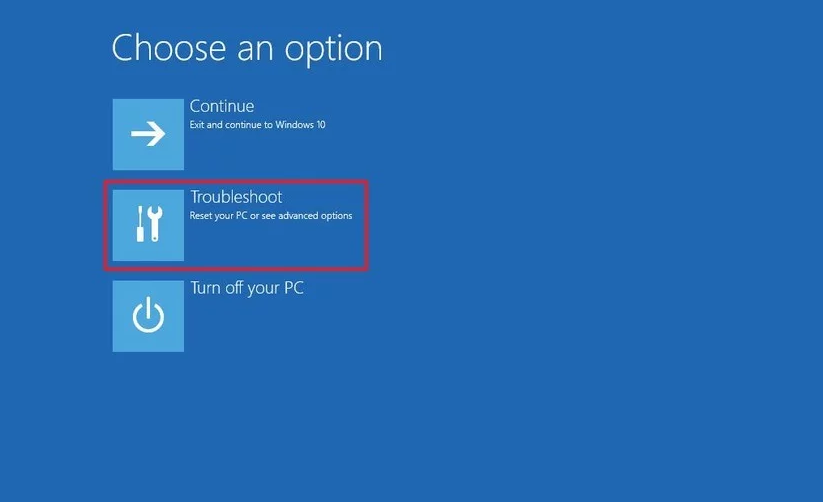
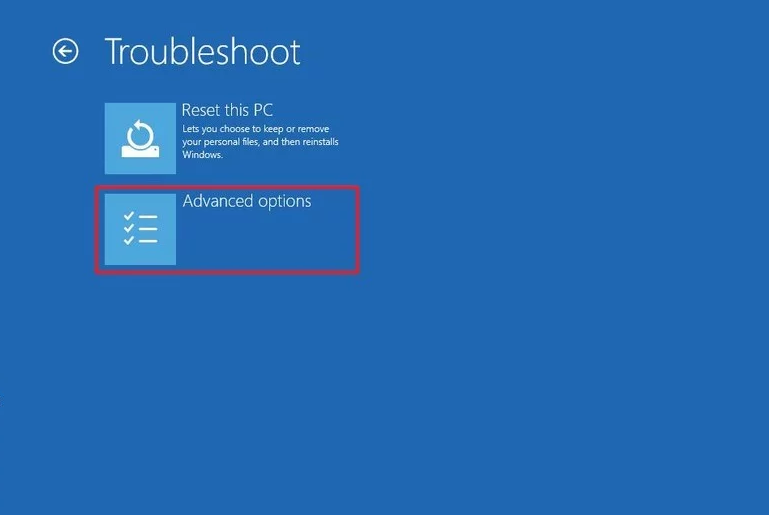
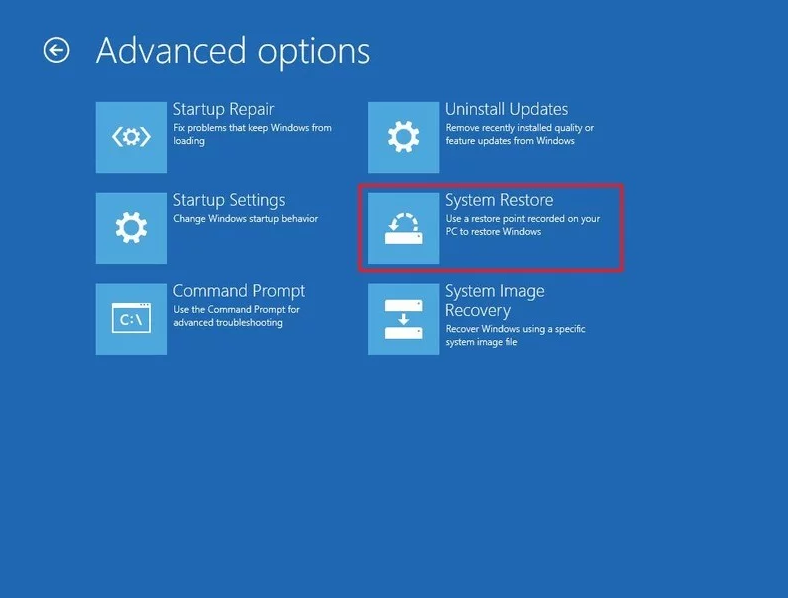
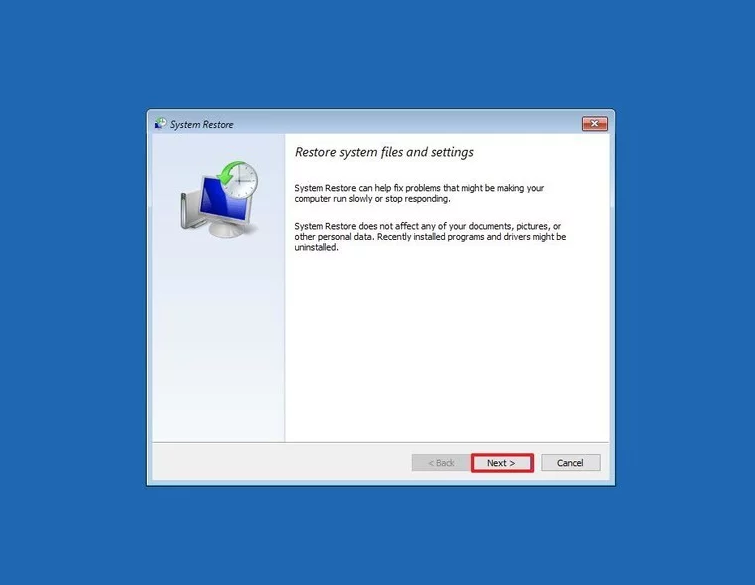
Überprüfen Sie nach Abschluss der Systemwiederherstellung, ob Sie die verschlüsselten Dateien oder durch einen Ransomware-Angriff verlorene Dateien wiederhergestellt haben .
#Lösung 2: Entschlüsselungstools verwenden
Obwohl es einige Ransomware gibt, die nicht entschlüsselbar ist, können Sie die Dateien mit Entschlüsselungstools entschlüsseln. Es gibt verschiedene Entschlüsselungstools, die Ihnen dabei helfen können, Ihre mit Ransomware verschlüsselten Dateien wiederherzustellen .
Die Chancen, Dateien mithilfe von Entschlüsselungstools zu entschlüsseln, stehen gut. Wenn Sie also Dateien entschlüsseln möchten , müssen Sie lediglich das gute Entschlüsselungstool auf Ihren Computer herunterladen.
Nachdem Sie das Entschlüsselungstool erfolgreich auf das System heruntergeladen haben, befolgen Sie die auf dem Bildschirm angezeigten Schritte, um die Software auf dem System zu installieren und mit der Entschlüsselung der verschlüsselten Dateien zu beginnen.
Nachdem Sie die Dateien erfolgreich entschlüsselt haben, stellen Sie sicher, dass Ihr Computer sicher ist, indem Sie ein Antimalware-Tool oder ein Antivirenprogramm ausführen. Denn es besteht die Möglichkeit, dass Ransomware erneut Ihren Computer angreift.
Wenn auf Ihrem Computer kein Antivirenprogramm installiert ist, installieren Sie ein seriöses Antiviren- oder Anti-Malware-Tool auf Ihrem Computer.
#Lösung 3: Vorherige Dateiversionen wiederherstellen
Sie können auf Dateien zugreifen, ohne ein Lösegeld zu zahlen oder ein Backup wiederherzustellen . Sie müssen lediglich die vorherige Version der verschlüsselten Dateien wiederherstellen. Befolgen Sie dazu die unten aufgeführten Schritte:

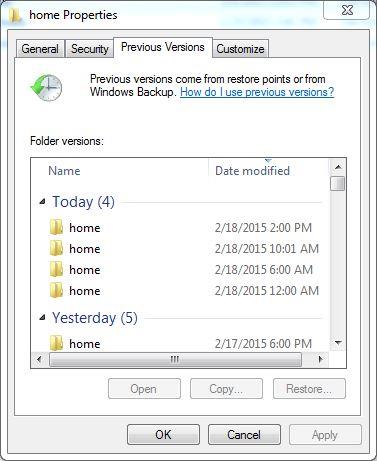
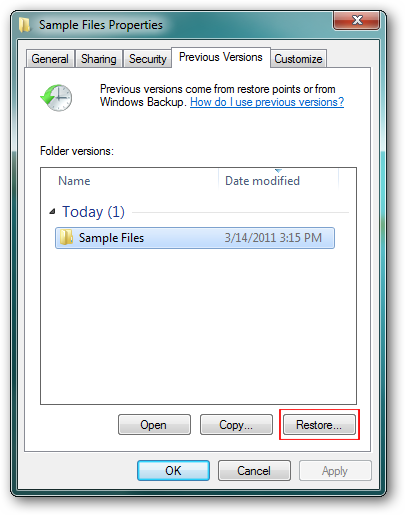
Wenn Sie die oben genannten Schritte befolgen, können Sie verschlüsselte Dateien wiederherstellen, ohne ein Lösegeld zu zahlen .
#Lösung 4: Verwenden Sie das Datenwiederherstellungstool, um Ihre Dateien wiederherzustellen, ohne das Lösegeld zu zahlen
Manche Ransomware verschlüsselt die Dateien nicht direkt, sondern löscht die Originaldateien und verschlüsselt die Kopie der Dateien. Daher sind einige mit Ransomware verschlüsselte Dateien keine Originaldateien, sondern eine Kopie der Datei.
In solchen Fällen können Sie Datenwiederherstellungstools verwenden, um auf Ihre Dateien zuzugreifen, ohne ein Lösegeld zu zahlen oder eine Wiederherstellung aus einem Backup durchzuführen .
Im Internet sind zahlreiche Tools zur Datenwiederherstellung verfügbar . Verwenden Sie jedoch nur professionelle und seriöse Tools, die bei der Wiederherstellung der durch Ransomware-Angriffe verlorenen Daten helfen .
Diese Tools helfen Ihnen, Ihre verlorenen Daten wiederherzustellen, ohne dass ein Backup erforderlich ist .
#Lösung 5: Kontakt zu den Behörden
Wenn keine der Lösungen für Sie funktioniert, sollten Sie sich endlich an die Cyber-Strafverfolgungsbehörden wenden. Wenn Sie von einem Ransomware-Angriff betroffen sind und keinen Zugriff auf Ihre Daten haben , empfehle ich Ihnen, sich an die Behörden zu wenden.
Sie helfen Ihnen dabei, das Verhalten von Ransomware herauszufinden, und ihre Experten helfen Ihnen auch dabei, Ihre durch einen Ransomware-Angriff verlorenen Dateien wiederherzustellen .
Häufig gestellte Fragen zu Ransomware
Muss ich ein Lösegeld zahlen, um meine mit Ransomware infizierten Dateien wiederherzustellen und wieder Zugriff auf mein System zu erhalten?
Die Bezahlung von Ransomware ist nicht die einzige Lösung. Ich werde Ihnen empfehlen, das Lösegeld nicht zu zahlen. Sogar Behörden raten dringend davon ab, Lösegeld an Cyber-Erpresser zu zahlen, da dies sie nur ermutigen würde. Sie können die in diesem Artikel erwähnten Lösungen verwenden, um mit Ransomware infizierte Daten wiederherzustellen.
Ist garantiert, dass meine Dateien nach Zahlung des Lösegelds entschlüsselt werden?
Nicht immer ist gewährleistet, dass Ihre Dateien nach Zahlung des Lösegelds entschlüsselt werden. Das FBI ist auf so viele Fälle gestoßen, in denen Opfer das Lösegeld gezahlt haben, ihre Dateien jedoch nicht entschlüsselt wurden. Manchmal geben Cyberkriminelle den Entschlüsselungsschlüssel weiter, nachdem sie ein Lösegeld erhalten haben, aber die Schlüssel funktionieren nicht und die Opfer können nicht wieder auf ihr System zugreifen.
Kann ich auf meine mit Ransomware infizierten Dateien zugreifen, indem ich einfach Antivirus verwende?
Nein, das kannst du nicht. Antiviren-Tools können Ihnen dabei helfen, Ransomware von Ihrem Computer zu entfernen, können die infizierten Dateien jedoch nicht entschlüsseln oder wiederherstellen. Sie können Entschlüsselungstools verwenden, um Dateien zu entschlüsseln, oder andere oben in diesem Artikel erwähnte Methoden verwenden, um durch Ransomware-Angriffe infizierte Daten wiederherzustellen.
Einpacken
Ransomware-Angriffe sind sehr gefährlich und können jede Einzelperson oder jede Organisation treffen. Die sichere Aufbewahrung Ihres Computers oder eines anderen Geräts ist ein Muss und Sie sollten Vorkehrungen treffen, um Verluste zu vermeiden.
Wenn Ihr Computer bereits mit Ransomware infiziert ist und Sie nicht auf Ihre Dateien zugreifen können, sollten Sie die in diesem Blog genannten Lösungen befolgen, um die Verluste zu minimieren.
In diesem Artikel habe ich die Lösungen erwähnt, die von jedem durchgeführt werden können, auch wenn Sie kein technisch versierter Mensch sind.
Ich habe mein Bestes gegeben, um Ihnen dabei zu helfen, auf Ihre Daten zuzugreifen, ohne ein Lösegeld zu zahlen oder eine Wiederherstellung aus einem Backup durchzuführen . Ich hoffe, Ihnen hat dieser Artikel gefallen und die in diesem Artikel genannten Methoden werden Ihnen dabei helfen, Ihre mit Ransomware infizierten Dateien wiederherzustellen .
Erfahren Sie, wie Sie auf einem Foto auf Ihrem iPhone zeichnen können. Unsere Schritt-für-Schritt-Anleitung zeigt Ihnen die besten Methoden.
TweetDeck ist eine App, mit der Sie Ihren Twitter-Feed und Ihre Interaktionen verwalten können. Hier zeigen wir Ihnen die Grundlagen für den Einstieg in TweetDeck.
Möchten Sie das Problem mit der fehlgeschlagenen Discord-Installation unter Windows 10 beheben? Wenden Sie dann die angegebenen Lösungen an, um das Problem „Discord kann nicht installiert werden“ zu beheben …
Entdecken Sie die besten Tricks, um zu beheben, dass XCOM2-Mods nicht funktionieren. Lesen Sie mehr über andere verwandte Probleme von XCOM2-Wotc-Mods.
Um den Chrome-Fehler „chrome-error://chromewebdata/“ zu beheben, nutzen Sie erprobte Korrekturen wie das Löschen des Browsercaches, das Deaktivieren von Erweiterungen und mehr.
Einer der Vorteile von Spotify ist die Möglichkeit, benutzerdefinierte Wiedergabelisten zu erstellen und das Bild der Wiedergabeliste anzupassen. Hier ist, wie Sie das tun können.
Wenn RCS bei Samsung Messages nicht funktioniert, stellen Sie sicher, dass Sie lokale Daten von Carrier-Diensten löschen, deinstallieren Sie die Updates oder versuchen Sie es mit Google Messages.
Beheben Sie den OpenGL-Fehler 1282 (Ungültiger Vorgang) in Minecraft mit detaillierten Korrekturen, die im Artikel beschrieben sind.
Wenn Sie sehen, dass der Google Assistant auf diesem Gerät nicht verfügbar ist, empfehlen wir Ihnen, die Anforderungen zu überprüfen oder die Einstellungen zu optimieren.
Wenn Sie DuckDuckGo loswerden möchten, ändern Sie die Standardsuchmaschine, deinstallieren Sie die App oder entfernen Sie die Browsererweiterung.

![BEHOBEN: Discord-Installation in Windows 10 fehlgeschlagen [7 einfache Lösungen] BEHOBEN: Discord-Installation in Windows 10 fehlgeschlagen [7 einfache Lösungen]](https://luckytemplates.com/resources1/images2/image-2159-0408150949081.png)
![Fix XCOM2-Mods funktionieren nicht [10 BEWÄHRTE & GETESTETE LÖSUNGEN] Fix XCOM2-Mods funktionieren nicht [10 BEWÄHRTE & GETESTETE LÖSUNGEN]](https://luckytemplates.com/resources1/images2/image-4393-0408151101648.png)





